如何修復Android 11聊天氣泡不起作用的問題
在本教程中,我們將向您展示如何解決Android 11設備上的聊天氣泡不起作用的問題。Android的最新版本購買了許多新產品。新的一次性權限集,本機屏幕錄像機,改進的電源菜單,暗模式調度只是其中一些值得注意的功能。但是,聊天氣泡功能一直是人們關注的焦點。對於不知道的情況,如果啟用此功能,則來自特定發件人的對話將變成聊天氣泡。
這充當疊加層,可以放置在任何應用程序的頂部。要發起對話,您只需要點擊該氣泡即可將其帶入展開狀態。如果響起一兩聲,那麼它就是Facebook Messenger多年來所具有的相同功能。但是,此功能似乎並非一切正常,許多用戶報告了此功能的問題。如果您也位於同一頁面上,則以下是解決Android 11設備上的聊天氣泡不起作用的步驟。

如何修復Android 11聊天氣泡不起作用的問題
在包括Reddit和Google Support在內的各種在線論壇上,都有很多關於此問題的投訴。談論後者,該問題已被1800多個用戶提出反對,並被歸類為“趨勢問題”。幸運的是,確實存在一些非常漂亮的解決方法,可以解決此問題。我們已經分享了所有可能的方法,這些方法應該可以幫助您解決Android 11的聊天氣泡不起作用的問題。
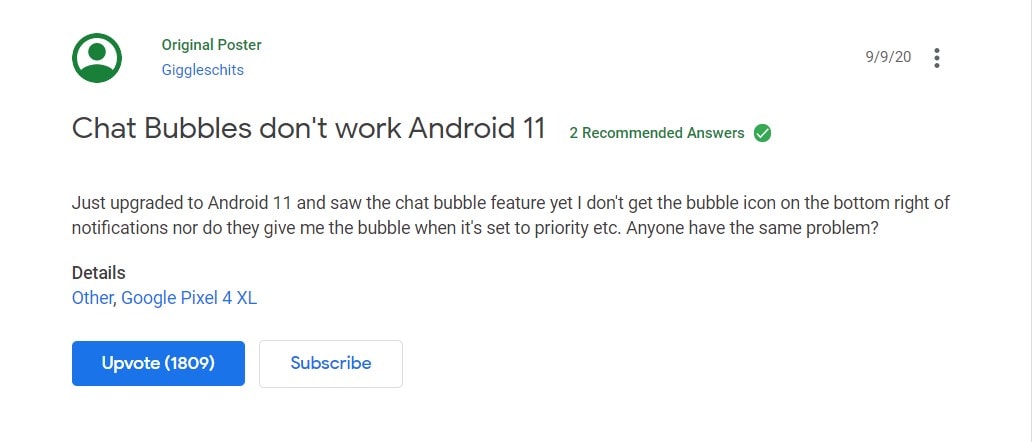
修復1:檢查應用程序兼容性
並非所有應用程序開發人員都採用此功能。因此,除非他們計劃將此API集成到他們的應用程序中,否則您將無法進行任何調整以使其正常運行。幸運的是,開發人員在這方面確實很快。我們已經看到諸如WhatsApp和Telegram之類的流行應用程序利用了此功能以及以下其他套件。

此外,某些開發人員可能會先在Beta版本中添加此功能,然後再將其發布給更廣泛的受眾。因此,您可以下載該應用程序的Beta版本,看看是否適合您。但是,如果已經添加了該功能,而您在Android 11設備上仍然遇到“聊天氣泡”無法正常工作的問題,則可以嘗試以下其他一些調整。
修復2:重新啟動設備
通常,只需重啟一下即可解決大多數Android問題。因此,在進行稍為高級的修復之前,請重新啟動設備一次,看看問題是否已解決。如果您的回答是否定的,那就不用擔心,還有其他一些方法值得一試。
修復3:啟用氣泡通知功能
好吧,它遵循明顯的路線,您首先需要啟用此功能。驗證方法如下:

- 轉到Android設備上的設置。
- 然後轉到應用和通知>通知。
- 轉到氣泡並啟用“允許應用顯示氣泡”選項。
現在,檢查是否已解決Android 11設備上的聊天氣泡不起作用的問題。
修復4:為每個會話啟用聊天氣泡
聊天氣泡具有許多自定義選項。其中一項功能是僅對選定的對話保持啟用狀態。同樣,您也可以針對特定應用將其禁用。在這種情況下,建議您重新驗證您尚未啟用任何這些功能。

- 因此,請轉到設備上的“設置”頁面。
- 然後轉到“應用程序和通知”。
- 點擊查看所有應用,然後選擇面臨問題的應用。
- 轉到其通知>氣泡部分。
- 最後,請確保您已選擇“所有對話都會冒泡”選項。
這樣做,看看您是否能夠解決Android 11設備上的聊天氣泡不起作用的問題。
修復5:切換到默認庫存啟動器
在某些情況下,自定義啟動器可能會與該功能發生衝突,因此後者可能無法在正確的環境中正常工作。因此,您應從第三方啟動器切換到設備無法使用的默認啟動器。框。
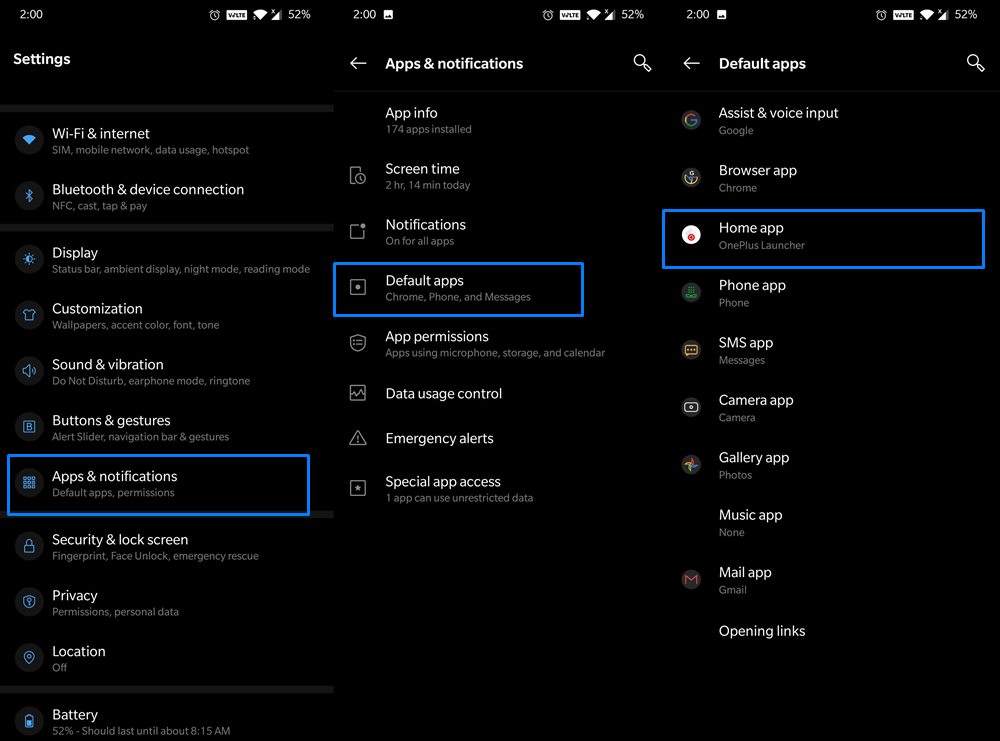
- 為此,請轉到Android設備上的“設置”。
- 然後轉到應用程序和通知,然後選擇默認應用程序。
- 在家庭應用程序下,選擇默認啟動器。
完成後,重新啟動設備,並檢查現在是否解決了Android 11上的聊天氣泡不起作用的問題。
修復6:刪除應用程序的緩存和數據
如果應用程序的數據已損壞或隨著時間的推移累積了許多臨時數據,則可能會導致一些問題。因此,建議您清除有關應用程序的數據和緩存。為此,需要執行以下操作:
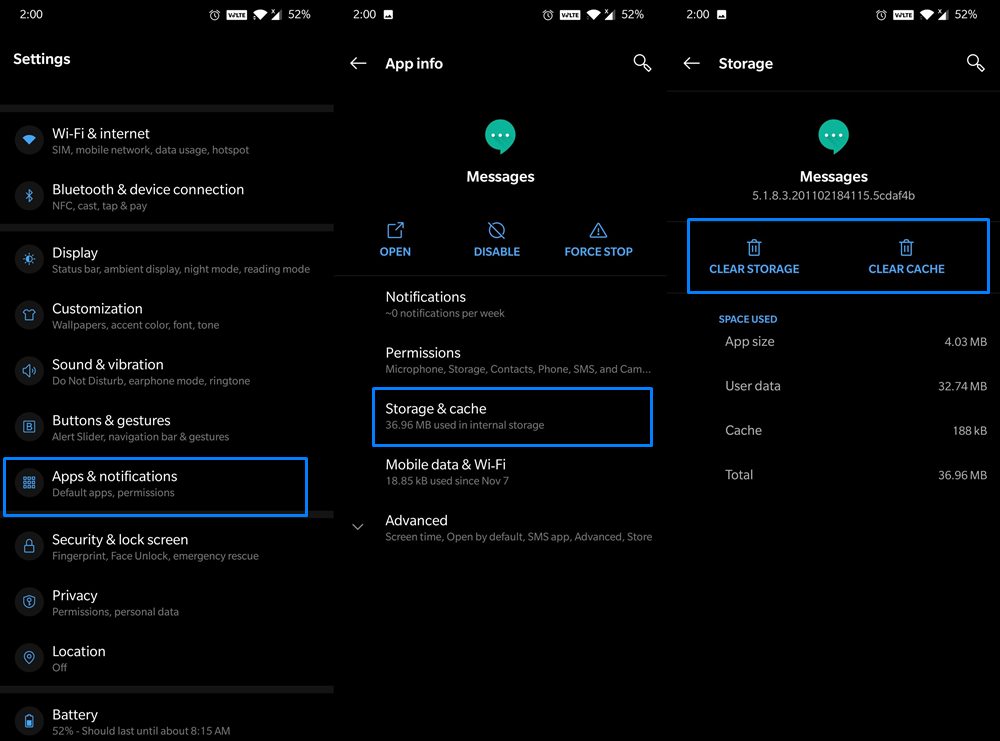
- 轉到設備上的設置。
- 然後轉到應用程序和通知,然後點擊應用程序信息。
- 從列表中選擇相關的應用程序,然後點擊“存儲和緩存”。
- 最後,點擊清除存儲(或在某些設備中清除數據)。
完成後,重新啟動設備,然後查看它是否解決了Android 11設備上的聊天氣泡不起作用的問題。
修復7:重置設備
如果以上方法均未取得令人滿意的結果,則您可以採用重置設備的核心途徑。整個過程將花費一些時間,您還必須從頭開始設置設備。因此,如果您是不惜任何代價想要聊天泡泡的那些用戶之一,請僅繼續使用此方法。
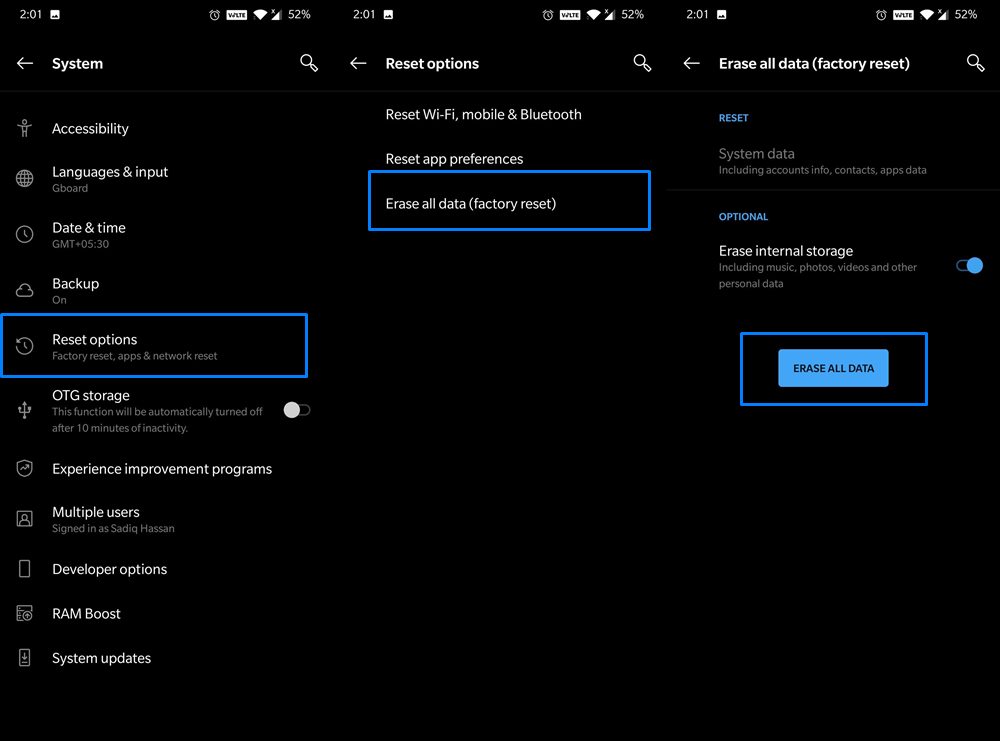
- 首先,進行完整的設備備份。之後,轉到設置,然後是系統。
- 轉到重置選項,然後點擊清除所有數據(恢復出廠設置)。
- 點擊底部的清除所有數據按鈕,然後點擊確認。
- 您可以根據需要禁用“擦除內部存儲”切換。
- 重置完成後,設置設備,現在應該可以解決您的問題。